今回はPixel 3aにAndroid 14(LineageOS 21)をインストールします。ついでに、MindTheGappsと、Magiskも導入します。最後にお勧めのモジュールもまとめておきます。
fastbootやadbコマンドを使うので、事前に使えるようにしてください。
またインストール時に端末のデータが消えるので、事前にバックアップしたりすることをお勧めします。
それとシステムをいじるため、携帯が文鎮化しても自己責任です。
ファイルのダウンロード
- LineageOS 21
- MindTheGapps
- Magisk
- TWRP
LineageOS 21
ここから一番新しいファイルをダウンロードしてください。
boot.imgもダウンロードしてください。
(記事公開時点だとlineage-21.0-20240224-nightly-sargo-signed.zip)
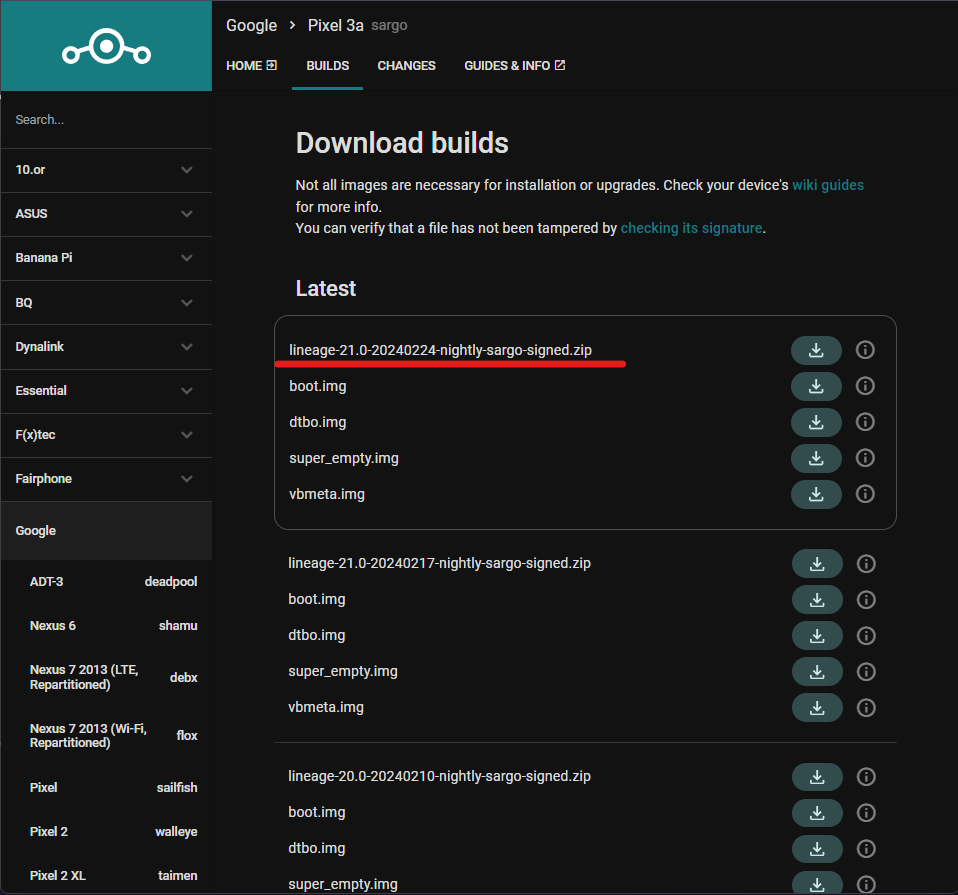
MindTheGapps
ちょっと下のほうに行くとダウンロードできます。Arm64を選択してください。
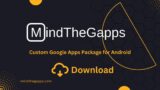
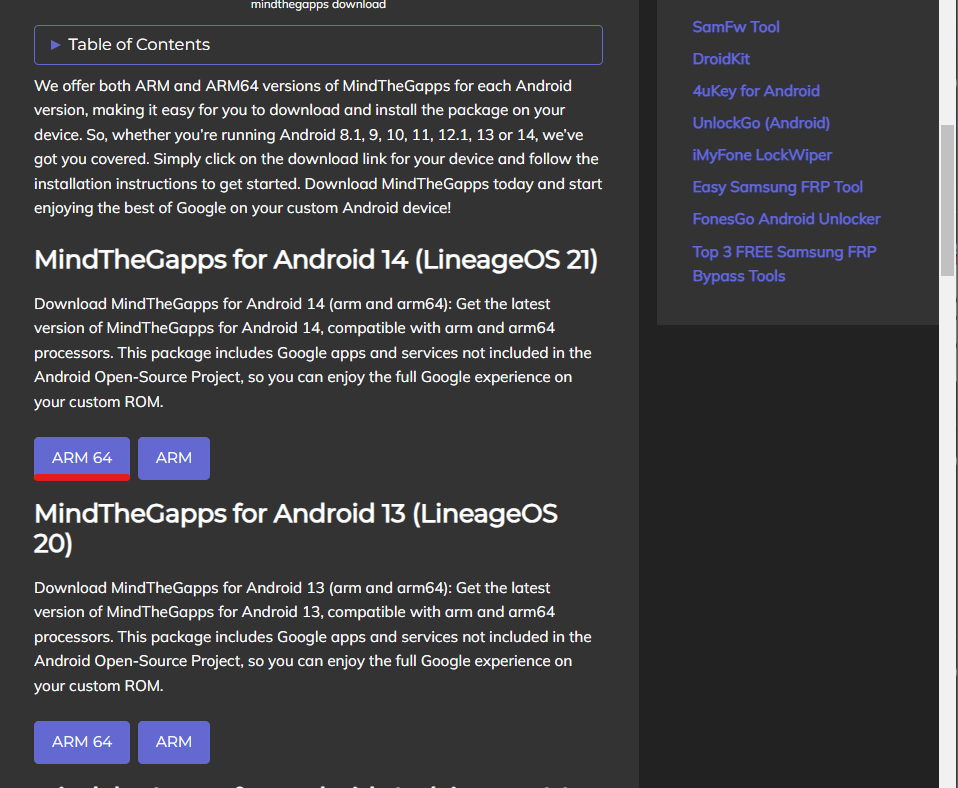
Magisk
GithubのReleaseから最新のMagisk-vXY.Z.apkをダウンロードします。
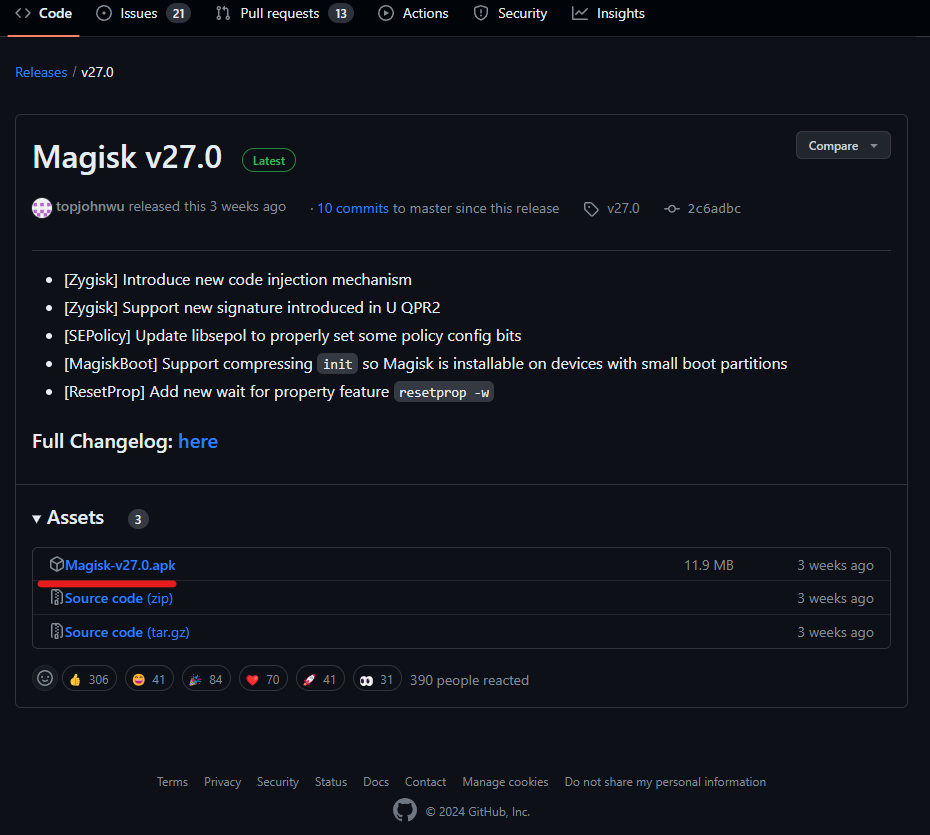
ブートローダーアンロック、ADB有効化
カスタムロムを焼くため、ブートローダーアンロックとADBを有効化する必要があります。
設定>デバイス情報>ビルド番号を連打して、開発者モードを有効にします。
設定>システム>開発者向けオプション>OEMロック解除をオンにします。
※SIMロック解除されていないと、OEMロック解除の項目がグレーアウトするそうです。解除すればオンにできると思います。
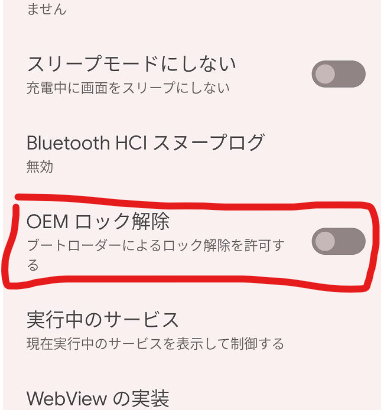
再起動が促されると思うので、再起動してください。
ADBの有効化は、同じく開発者オプションから「USB デバッグ」という項目を有効すればOKです。
Android12にする
前提として、PixelをAndroid 12にする必要があります。
設定のアップデートや、Android Flash Toolなどを使ってAndroid 12にしてください。
Android 12なことを確認したら、いよいよLineageOS 21のインストールです。
リカバリを焼く。
まず下記のコマンドで、fastboot モードで起動します。
ちなみに、電源を一度落としてから起動するときにボリュームダウンと電源同時押しでもFastbootに入れます。
adb -d reboot bootloaderPCにpixelが認識されているか確かめます。
fastboot devices確認出来たら、ブートローダーをアンロックします。
下のコマンドを実行すると、Pixelの画面にアンロックするかどうかのプロンプトが表示されます。ボリューム上下と電源ボタンでcontinueを押してください。
fastboot flashing unlockそしたら、TWRPを焼きます
fastboot flash boot boot.img焼き終わったら、リカバリに再起動します。一度電源落としてから電源とボリュームうえでLineage Recoveryが起動します。
lineageOSインストール
Recoveryが起動したら、Factory Reset => Format data/factory resetから工場出荷状態にします。
次に、lineageosを焼いていきます。Apply Update => Apply From ADBを押します。
Sideloadできる状態になったら、LineageOS 焼きます。
※lineageOSのフラッシュ中に47%で止まってしまうかもしれませんが、そのまま待てばOKです。
adb -d sideload lineage-21.0-20240224-nightly-sargo-signed.zip一度、「Reboot system now」からシステムを再起動させます。
初期設定だけ済ませたら、GappsとMagiskを焼くために一度電源消してリカバリに行きます。(電源+ボリューム上)
リカバリに入ったら先ほど同様、Apply Update => Apply From ADBで残り二つを焼きます。
adb -d sideload MindTheGapps-14.0.0-arm64-20231025_234300.zipadb -d sideload Magisk-v27.0.apk全部終わったら、Reboot system nowからシステムを再起動させましょう。
お疲れ様です、LineageOS 21+MindTheGapps+Magisk環境ができました。
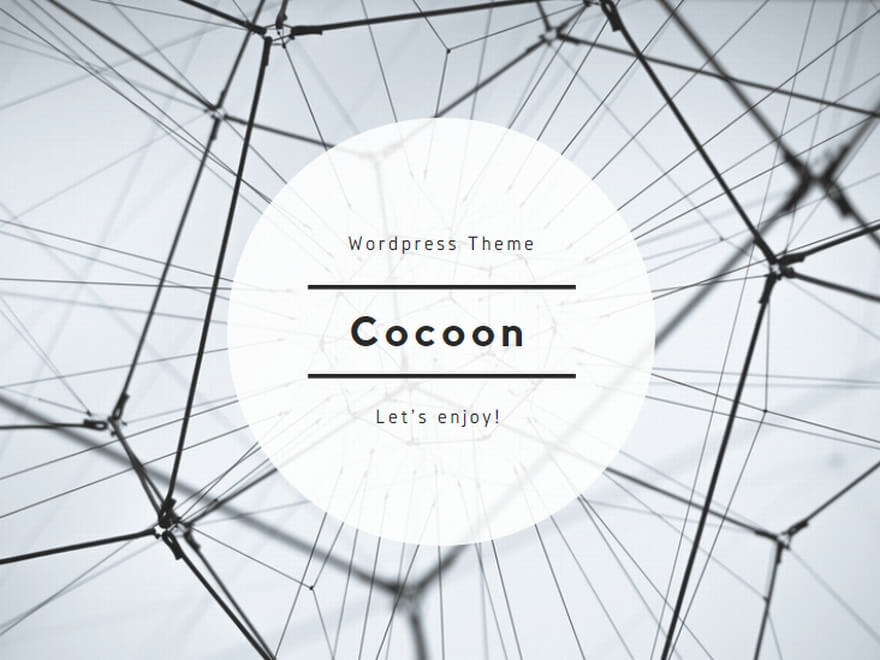

コメント